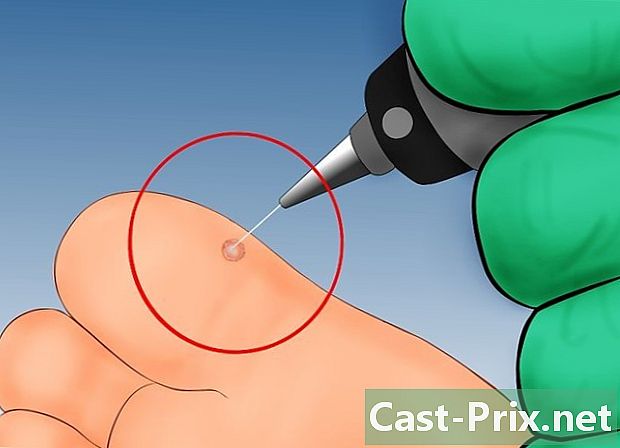Cách mở tệp CR2 trong Photoshop
Tác Giả:
Randy Alexander
Ngày Sáng TạO:
25 Tháng Tư 2021
CậP NhậT Ngày Tháng:
16 Có Thể 2024

NộI Dung
Trong bài viết này: Cập nhật PhotoshopConvert thành DNGReference
Tệp CR2 là hình ảnh định dạng RAW được chụp bởi máy ảnh Canon. Tên của các tệp này có phần mở rộng định dạng ".CR2". Hai máy ảnh mang nhãn hiệu Canon khác nhau sẽ tạo ra các tệp CR2, nhưng mỗi máy sẽ khác nhau. Để có thể chỉnh sửa một tệp như vậy, bạn phải cài đặt phiên bản Adobe Camera Raw mới nhất vì mỗi loại máy ảnh phải được thêm vào trình cắm. Nếu bạn đang sử dụng phiên bản Photoshop cũ hơn, trước tiên bạn có thể cần phải chuyển đổi các tệp sang định dạng DNG.
giai đoạn
Phần 1 Cập nhật Photoshop
-

Mở Photoshop. Bạn nên kiểm tra các bản cập nhật có sẵn cho plugin Adobe Camera Raw. Trình cắm này chấp nhận các tệp CR2 và cập nhật khi các loại máy ảnh mới được phát hành. -

Bấm vào menu giúp đỡ, sau đó Kiểm tra cập nhật. Nếu bạn sử dụng Photoshop CC, bạn sẽ phải chọn Cập nhật. Hành động này sẽ tìm kiếm các bản cập nhật Internet có sẵn cho Photoshop và các phần mở rộng của nó cũng như các bản cập nhật cho Camera Raw. Các phần mở rộng của chương trình này hỗ trợ một số loại tệp RAW là định dạng CR2. -

Cài đặt bản cập nhật Camera Raw có sẵn. Nếu có bản cập nhật cho mô-đun này, nó sẽ được hiển thị trong danh sách Trình quản lý ứng dụng Adobe. Chọn nó và nhấp vào nút Cập nhật. -

Tự cài đặt bản cập nhật thô camera mới nhất. Nếu quá trình cập nhật tự động không thành công, bạn có tùy chọn tải xuống bản cập nhật Adobe Camera Raw (ACR) mới nhất có sẵn cho phiên bản Photoshop của bạn. Bạn có thể biết phiên bản Photoshop nào bạn đang sử dụng bằng cách tìm trong thanh tiêu đề. Các phiên bản mới nhất không hỗ trợ các bản cập nhật gần đây của ACR. Nhấp vào các liên kết bên dưới để tải xuống và cài đặt trình cắm.- Adobe CS4 - ACR 5.7 (https://supportdoads.adobe.com/thankyou.jsp?ftpID=4683&fileID=4375).
- Adobe CS5 - ACR 6.7 (https://supportdoads.adobe.com/thankyou.jsp?ftpID=5603&fileID=5613).
- Adobe CS6 - ACR 9.1.1 (https://helpx.adobe.com/camera-raw/kb/camera-raw-plug-in-installer.html).
- Adobe CC 2014/15 - 9.7 (https://helpx.adobe.com/camera-raw/kb/camera-raw-plug-in-installer.html).
-

Hãy thử mở lại tệp CR2 trong Photoshop. Sau khi cài đặt phiên bản ACR mới nhất trong Photoshop, hãy thử mở lại tệp CR2. Nếu bản cập nhật ACR được cập nhật hỗ trợ kiểu máy ảnh của bạn, tệp CR2 chắc chắn sẽ mở trong cửa sổ Camera Raw.- Nếu bạn đang sử dụng các phiên bản cũ hơn của ACR và Photoshop, bạn sẽ không thể mở các bức ảnh được chụp bằng máy ảnh xuất hiện sau khi phát hành ACR này. Ví dụ: nếu bạn có Canon EOS 5D Mark III, bạn sẽ cần phiên bản ACR 7.1 trở lên, không có sẵn trong Photoshop CS4 hoặc CS5. Trong trường hợp này, xem phần tiếp theo để biết hướng dẫn về chuyển đổi tệp.
Phần 2 Chuyển đổi sang định dạng DNG
-

Đặt tất cả các tệp CR2 trong một thư mục. Phần mềm chuyển đổi sẽ cho phép bạn chỉ chọn các thư mục, không phải các tệp. Đảm bảo các tệp CR2 được sắp xếp tốt để bạn có thể dễ dàng chuyển đổi chúng. Bạn cũng có thể chuyển đổi các tập tin trong các thư mục con. -

Tải xuống phần mềm của Adobe DNG Converter. Chương trình này sẽ chuyển đổi các tệp CR2 của bạn thành một tệp DNG tương thích. Định dạng DNG là một đặc tả tệp thô cho phép bạn truy cập vào tất cả các pixel thô được chụp bởi cảm biến của máy ảnh kỹ thuật số. Trình chuyển đổi này rất cần thiết vì bạn đang sử dụng một phiên bản Photoshop rất cũ không hỗ trợ kiểu máy ảnh của bạn.- Bạn có thể tải xuống phiên bản DNG Converter mới nhất từ trang web Adobe (http://www.adobe.com/doads/updates.html). Nhấp vào liên kết tương ứng với hệ điều hành của bạn để tải xuống chương trình phù hợp.
-

Cài đặt phần mềm DNG Converter. Nhấp đúp vào tệp thực thi đã tải xuống (Windows) hoặc trên tệp DMG (Mac). Làm theo hướng dẫn của trình hướng dẫn cài đặt để cài đặt bộ chuyển đổi.- Trong Windows, bạn sẽ phải bấm vào cửa sổ cài đặt. Mặt khác, những người sử dụng máy tính Mac phải kéo tiện ích DNG Converter vào thư mục ứng dụng.
-

Khởi chạy Adobe DNG Converter. Sau khi cài đặt, chạy trình chuyển đổi từ menu của bạn bắt đầu (Windows) hoặc thư mục ứng dụng (Mac). -

Chọn thư mục chứa các tệp CR2 để chuyển đổi. Bấm vào nút Chọn một thư mục để chọn đúng thư mục Nếu thư mục này chứa các thư mục khác chứa nhiều tệp CR2, bạn phải chọn hộp Bao gồm hình ảnh từ các thư mục con.- Nếu bạn sử dụng chương trình để chuyển đổi các tập tin vừa được thêm vào, bạn có thể chọn hộp Bỏ qua hình ảnh nguồn nếu hình ảnh đích đã tồn tại. Điều này sẽ giúp bạn tiết kiệm từ việc chuyển đổi các tập tin cũ một lần nữa.
-

Chọn một vị trí để lưu các tập tin được chuyển đổi. Ảnh bạn đã chuyển đổi theo mặc định sẽ được đặt trong cùng thư mục với các tệp gốc. Bạn có thể chọn một vị trí khác nếu bạn muốn các tệp được chuyển đổi được đặt ở nơi khác. -

Nhập định dạng cho tên của các tệp được chuyển đổi. Bạn có thể sử dụng bố cục tự động tên của các tệp được chuyển đổi bằng cách điền vào các trường nhập của e.- Nhấp vào menu thả xuống đầu tiên để chọn định dạng tên. Sau đó, bạn có thể thêm một e khác bằng cách sử dụng các trường bổ sung. Ví dụ: bạn có thể sử dụng trường đầu tiên để sắp xếp mỗi tệp theo số sê-ri gồm 4 chữ số và sử dụng trường thứ hai để thêm ngày.
-

Bấm vào Thay đổi sở thích. Khi làm như vậy, bạn xác định phiên bản ACR mà bạn muốn các tệp tương thích. Nếu bạn đang sử dụng phiên bản Photoshop cũ hơn, bạn có thể cần thay đổi khả năng tương thích để phù hợp với phiên bản của mình.- Trong menu Thay đổi sở thích, sử dụng menu thả xuống khả năng tương thích để chọn đúng phiên bản. Sử dụng bước thứ ba của phần đầu tiên để tham khảo danh sách phiên bản mà bạn cần chuyển đổi.
-

Bấm vào convert. Hành động này sẽ bắt đầu chuyển đổi tập tin CR2. Nếu bạn chuyển đổi hàng trăm hình ảnh, hãy lưu ý rằng quá trình chuyển đổi sẽ mất thời gian. -

Mở tệp DNG trong Camera Raw. Khi các tệp được chuyển đổi, chỉ cần nhấp đúp vào hình ảnh để mở nó trong mô-đun Camera Raw trong Adobe Photoshop.